Продолжаем делать анимацию рамочки. В этот раз для анимации возьмем глиттер на прозрачном фоне. После всех манипуляций рамочка будет выглядеть так.
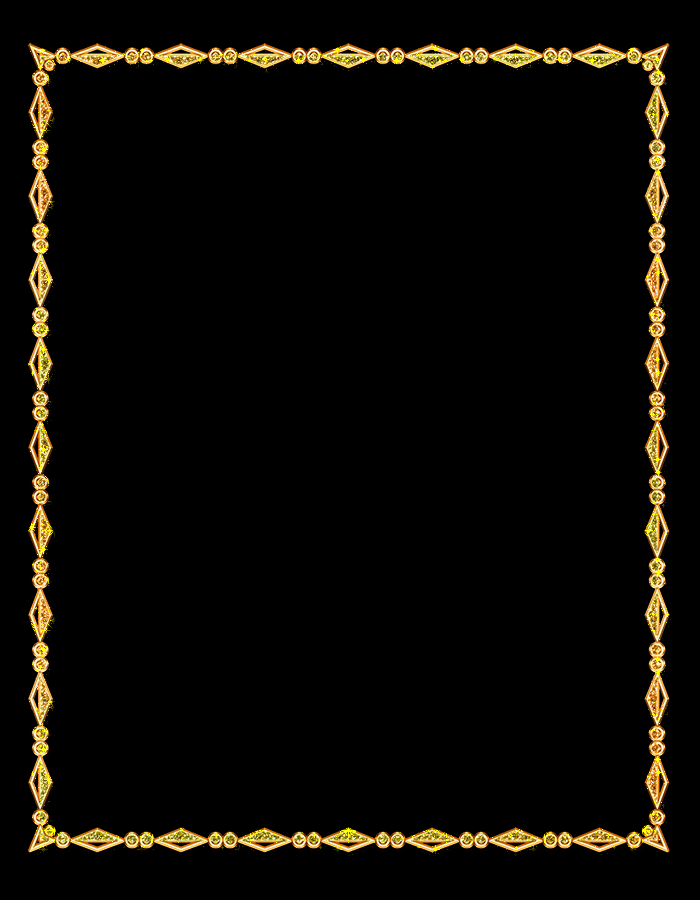
Вначале откроем и подготовим глиттер.
1-Файл-открыть.

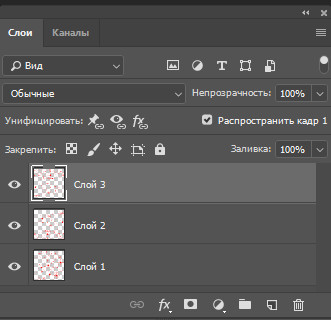
Глиттер у меня красный, он не очень подойдет к рамке, поэтому сделаем его желтым.
2-В окне слоев отключить глазки на втором и третьем слое.
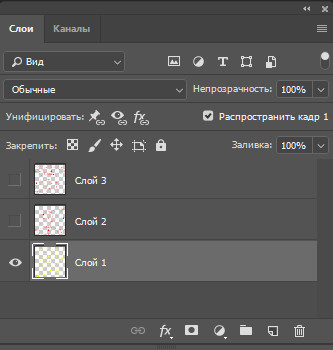
3-Изображение-коррекция-цветовой тон/насыщенность. Подвинуть ползунок "яркость" до 100%. Глиттер станет белым.

4-Изображение-коррекция-выборочная коррекция цвета. Здесь выбрать цвет "белый" и подвинуть желтый ползунок до конца вправо.
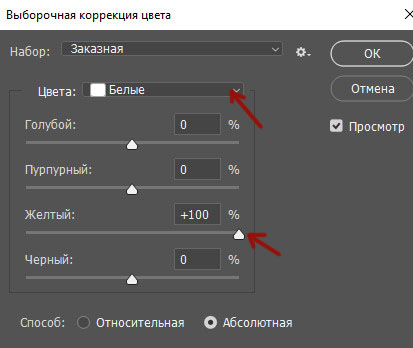
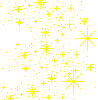
5-Редактирование-определить узор.
6-В окне слоев включить глазок на слое 2 и активировать его, выключить глазок на слое 1.
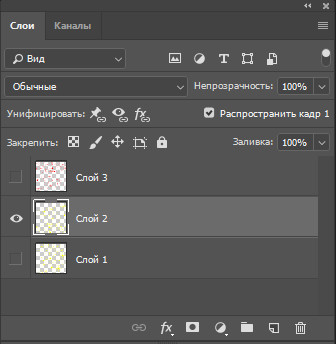
7-Повторить пункты 3, 4, 5.
8-В окне слоев включить глазок на верхнем слое, активировать слой и отключить глазок на предыдущем.
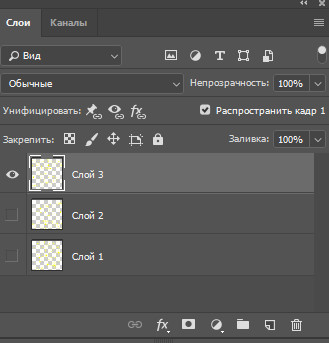
9-Повторить пункты 3, 4, 5.
10-Файл с глиттером закрыть.
11-Файл-создать, размер 700 на 900 пик, фон черный.
12-Файл-открыть. Открываем файл с рамочкой.
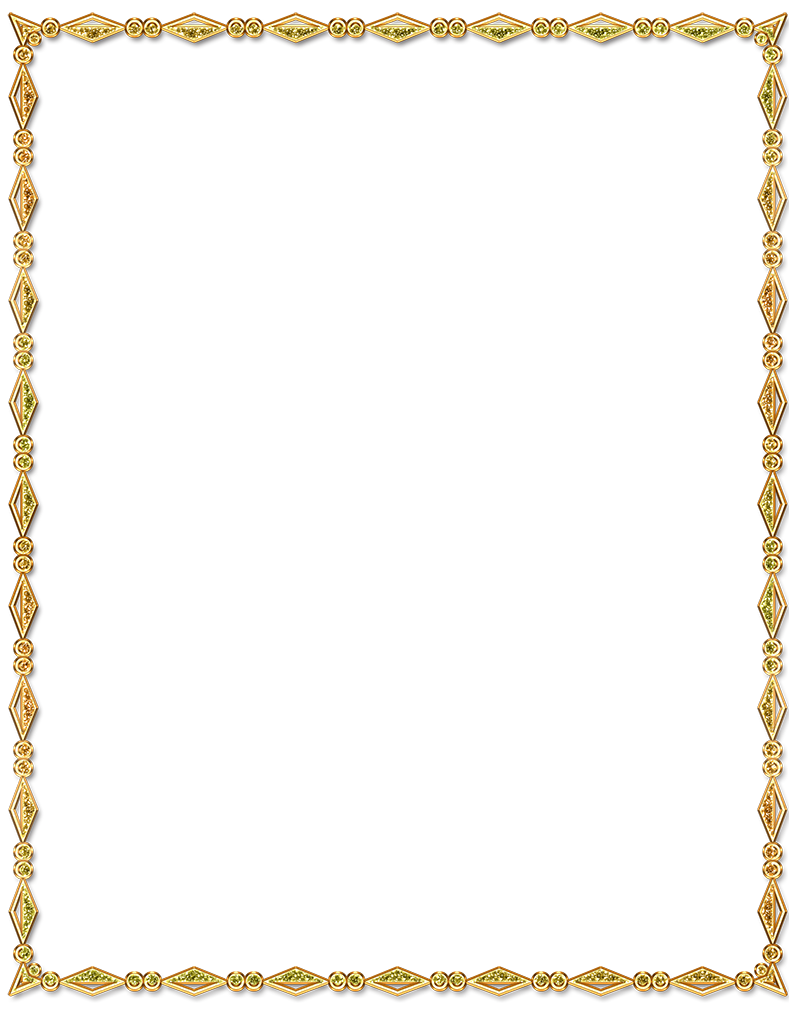
13-Инструментом "перемещение" перенести рамочку на файл с черным фоном.

14-Редактирование-свободное трансформирование. Зажав Shift и Alt, уменьшить рамочку.
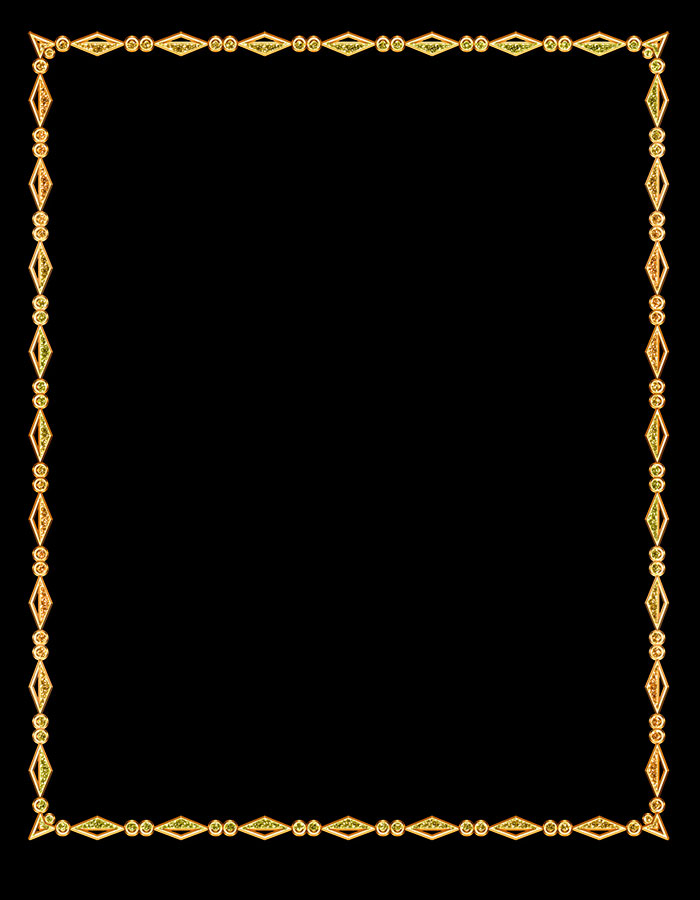
15-Слой-новый слой.
16-Слой-новый слой.
17-Слой-новый слой.
На этих слоях будет узор глиттера.
18-В окне слоев отключить глазки на двух верхних слоях.
19-Активировать слой 2.
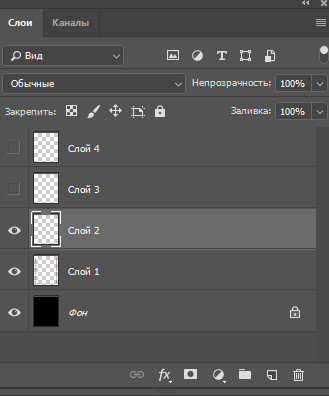
20-На клавиатуре нажать Ctrl и кликнуть по миниатюре слоя 1.

На рамочке появится выделение.
21-Редактирование-выполнить заливку. В появившемся окошке выбрать "регулярный", найти 3 узора с глиттером и нажать на первый квадратик узора.
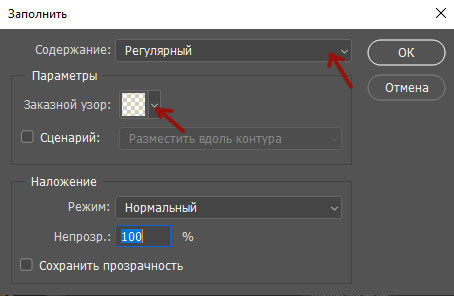
22-В окне слоев включить глазок на слое 3, активировать его, выключить глазок на слое 2.
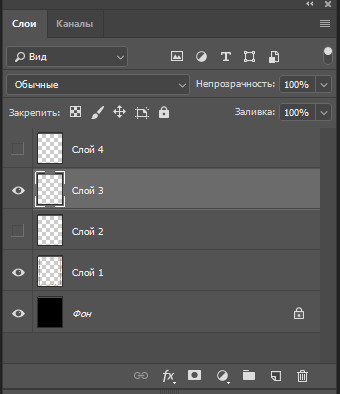
23-Редактирование-выполнить узор. Нажать на второй квадратик узора.
24-В окне слоев включить глазок на верхнем слое, активировать его, выключить глазок на слое 3.
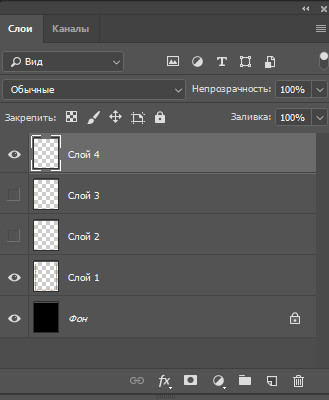
25-Редактирование-выполнить заливку. Нажать на третий квадратик узора.
26-Выделение-отменить.
27-В окне анимации сделать копию кадра.
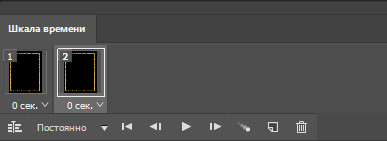
28-В окне слоев отключить глазок на слое 4 и включить на слое 3.
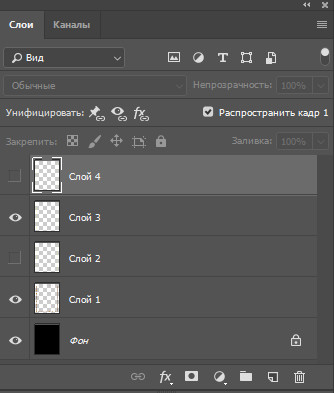
29-В окне анимации сделать еще копию кадра.
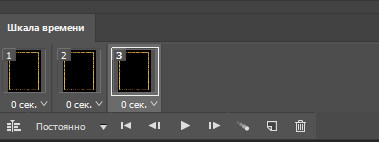
30-В окне слоев отключить глазок на слое 3 и включить на слое 2.
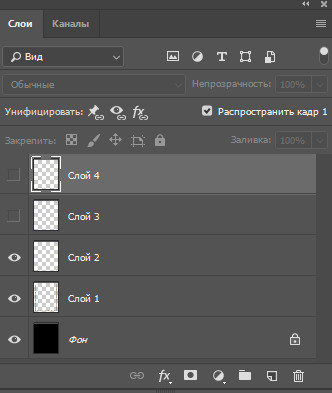
31-В окне анимации нажать на пуск.
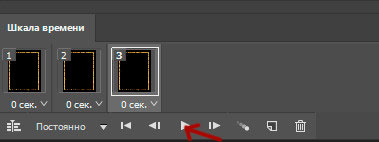
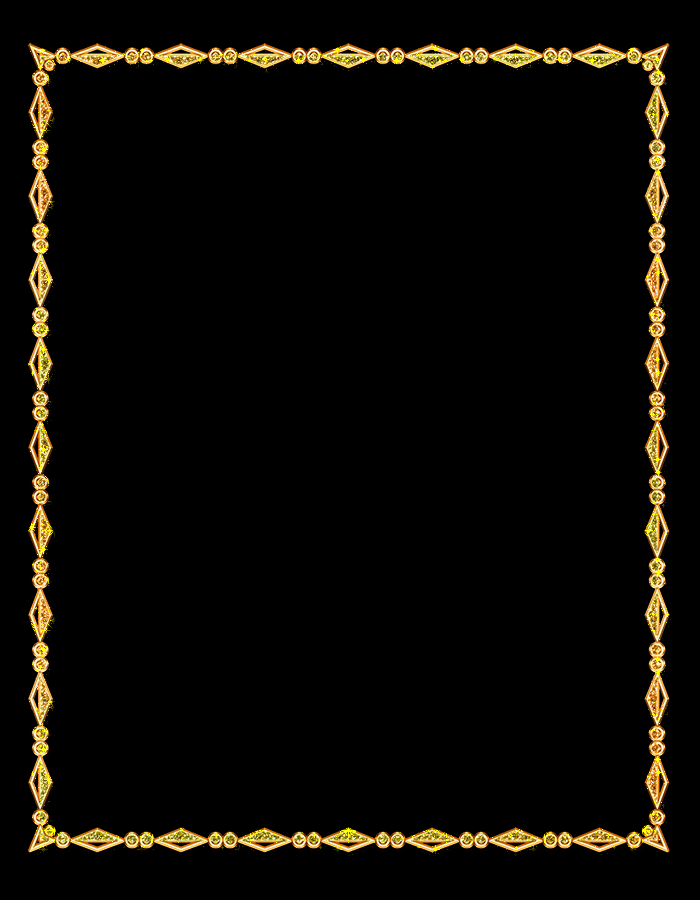
32-В окне анимации нажать на первый кадр, а в окне слоев отключить глазок у слоя "фон".
Делаем также с остальными кадрами и получаем анимированную рамочку на прозрачном фоне.
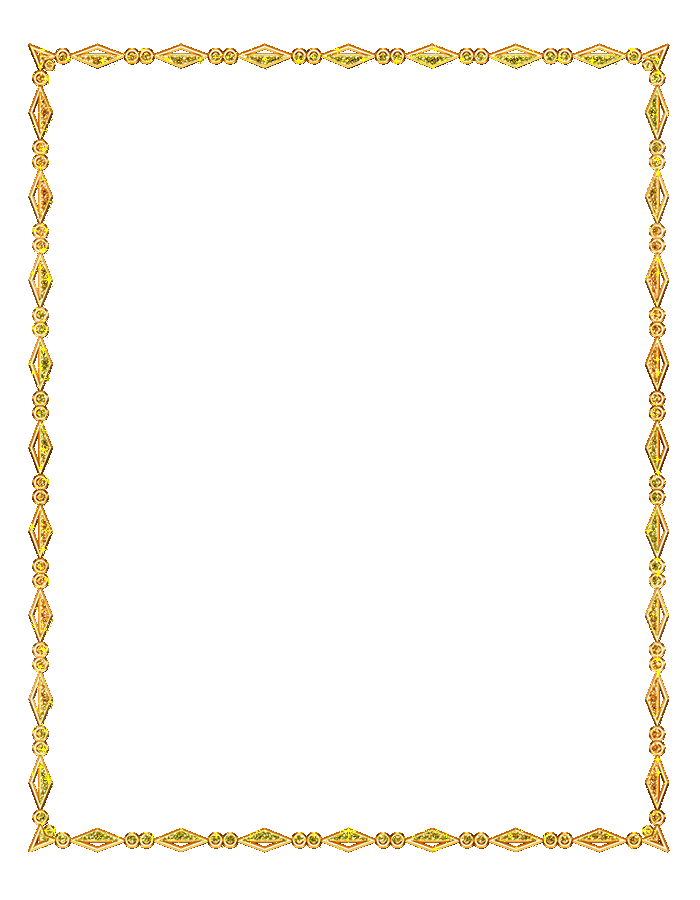
33-Сохраняем файл для Web и устройств в формате Gif.
А что делать, если попадется подходящий красивый глиттер, но на черном фоне? Например вот такой.
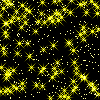
Как работать с такими глиттерами смотрите видео.
Ниже рамочка из видео.
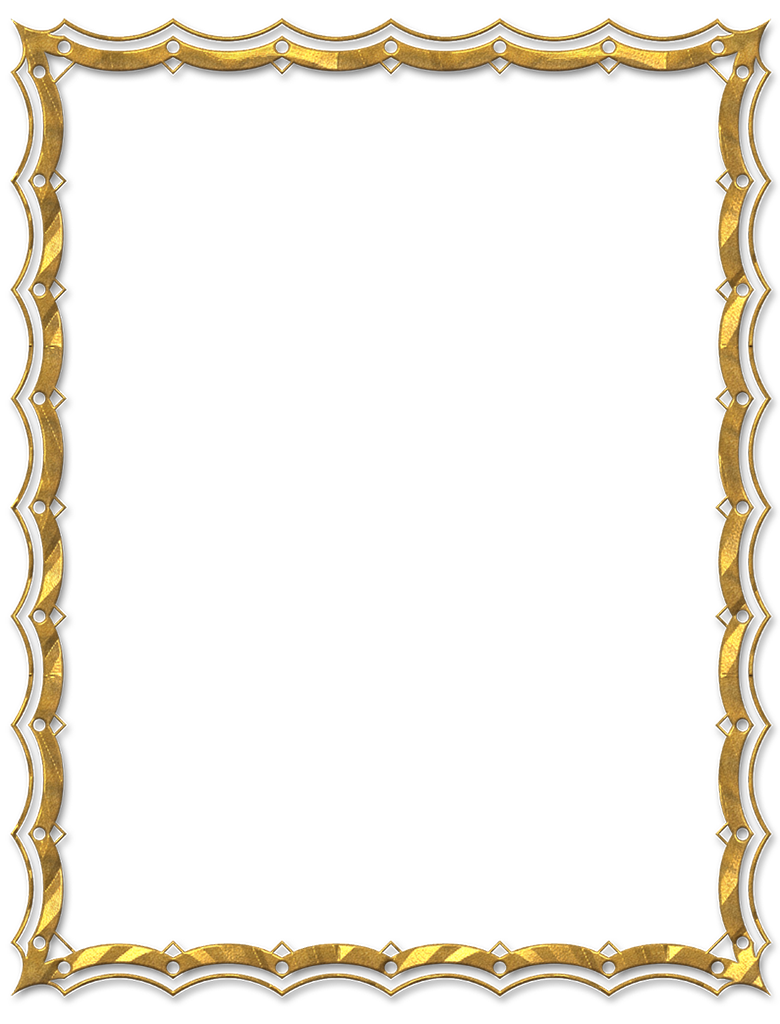
Урок с красивыми глиттерами можно посмотреть и здесь.
Поделиться в соц. сетях
Комментариев нет:
Отправить комментарий